Tải Android Studio: Phần mềm lập trình ứng dụng Android

Android Studio là một công cụ mạnh mẽ hỗ trợ các nhà phát tạo ra các ứng dụng Android dễ dàng hơn. Vậy Android Studio là gì? Cách tải và cài đặt phần mềm Android Studio như thế nào? Các bạn hãy cùng theo dõi bài viết dưới đây nhé!
Android Studio là gì?
Android Studio là một công cụ được chính Google phát triển để tạo ra và phát triển các ứng dụng Android hiện đại, chuyên nghiệp. Với giao diện trực quan cùng nhiều tính năng mạnh mẽ, download Android Studio sẽ hỗ trợ quá trình cài đặt bản dựng, kiểm tra hiệu suất và phát triển ứng dụng một cách hiệu quả trên nhiều thiết bị khác nhau.
Để giúp phát triển ứng dụng bên trong hệ điều hành Android thì phần mềm phải dùng hệ thống xây dựng dựa trên Gradle, trình giả lập, mẫu mã và tích hợp Github. Mỗi dự án trong Android Studio có một hoặc nhiều phương thức với mã nguồn và tệp tài nguyên. Những phương thức này gồm mô đun cho ứng dụng Android, mô-đun thư viện và mô-đun Google App Engine.
Thông tin cơ bản của Android Studio:
- Dung lượng: ~ 1,6GB.
- Nhà phát hành: Google, JetBrains.
- Nền tảng: Linux, Windows 64 bit (8, 10 hoặc 11), MacOS (từ 10.14 Mojave), Chrome OS.
- Năm phát hành: 2014
- Link tải: https://developer.android.com/studio?hl=vi.
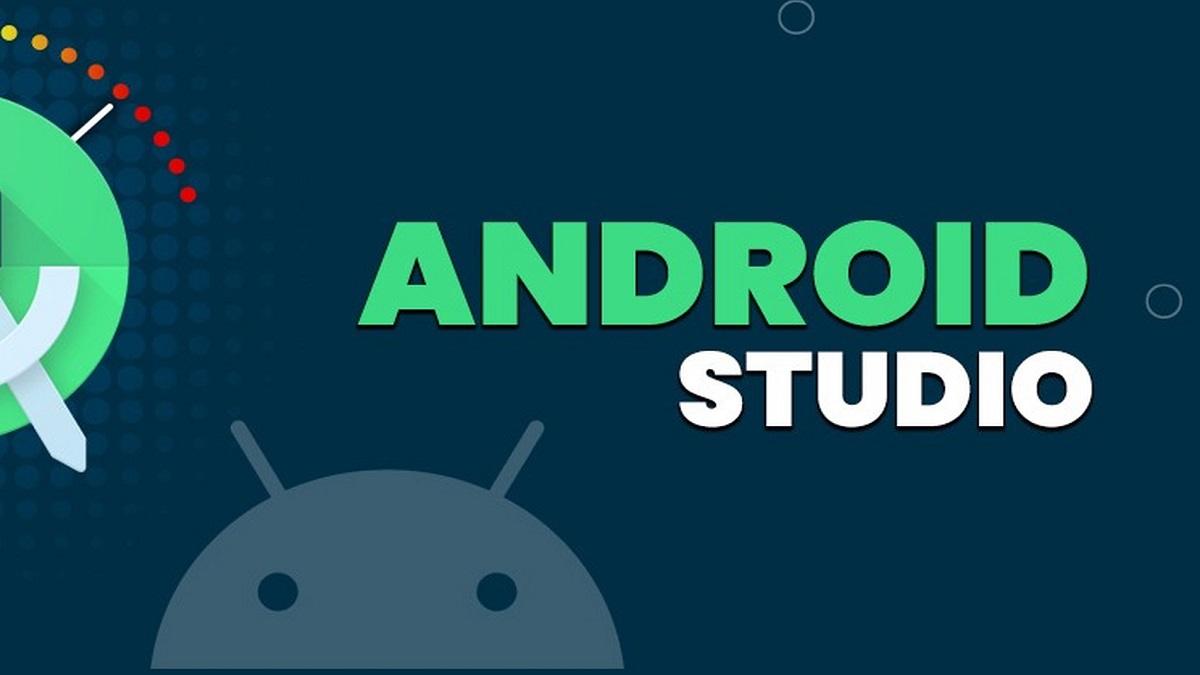
Để cài đặt và chạy Android Studio mượt mà, bạn nên đầu tư một chiếc laptop có cấu hình mạnh mẽ. Tại CellphoneS, bạn có thể dễ dàng lựa chọn một chiếc máy tính từ RAM 8GB trở lên, SSD tốc độ cao cùng mức giá phù hợp. Hãy ghé ngay CellphoneS và lựa chọn cho mình một chiếc máy tính chất lượng theo những gợi ý dưới đây của Sforum:
[Product_Listing categoryid="380" propertyid="" customlink="https://cellphones.com.vn/laptop.html" title="Danh sách Laptop đang được quan tâm nhiều tại CellphoneS"]
Yêu cầu hệ thống của Android Studio
- Hệ điều hành: Microsoft Windows 7/8/10 (32-bit hoặc 64-bit)
- RAM tối thiểu 4 GB khuyến nghị nên sử dụng RAM 8 GB ( thêm 1 GB để cho Trình giả lập Android)
- Dung lượng ổ đĩa khả dụng ít nhất 2 GB, khuyến nghị 4 GB (500 MB cho IDE cộng với 1,5 GB cho Android SDK và hình ảnh hệ thống trình mô phỏng)
- Độ phân giải màn hình tối thiểu 1280 x 800.
Tính năng nổi bật của Android Studio
Android Studio là một công cụ dùng Instant Push để giúp đẩy những thay đổi về mã cùng với tài nguyên của các ứng dụng đang chạy. Vậy công cụ này có những tính năng gì nổi bật hãy cùng Sforum tìm hiểu ngay nhé!
Cung cấp công cụ nhanh nhất để tạo ứng dụng trên nền tảng Android
Android Studio là IDE chính thức của Android. Android Studio được tạo ra nhằm mục đích tăng tốc cho sự phát triển cũng như thúc đẩy quá trình xây dựng các ứng dụng chất lượng cao nhất cho mọi thiết bị Android. Với các công cụ hỗ trợ nhanh nhất, tốt nhất, Android Studio hỗ trợ nhà phát triển rất nhiều trong quá trình tạo ra một ứng dụng hoàn chỉnh dành cho Android.
Trình giả lập, mô phỏng nhanh chóng với nhiều tính năng hữu ích
Trình giả lập Android trên Android Studio cho phép bạn cài đặt và khởi động ứng dụng nhanh hơn trên thiết bị thực, đồng thời cho phép bạn tạo mẫu và thử nghiệm ứng dụng của mình trên các thiết bị Android khác nhau như điện thoại, máy tính bảng, Android Wear và thiết bị Android TV. Bạn cũng có thể mô phỏng một loạt các tính năng phần cứng như vị trí GPS, độ trễ mạng, cảm biến chuyển động và đầu vào cảm ứng đa điểm thông qua các tính năng của Android Studio.
Trình chỉnh sửa mã thông minh, hỗ trợ nhiều ngôn ngữ lập trình
Trình chỉnh sửa mã giúp bạn viết mã tốt hơn, làm việc nhanh hơn và năng suất hơn bằng cách cung cấp tính năng hoàn thành, tái cấu trúc và phân tích mã nâng cao. Ngoài ra, Android Studio biết rằng không phải tất cả mã đều được viết bằng Java và không phải tất cả mã đều chạy trên thiết bị của người dùng.
Do đó, phần mềm này hỗ trợ cả C ++ và NDK, đi kèm các công cụ giúp chỉnh sửa các tệp dự án C / C ++ để bạn có thể nhanh chóng xây dựng các thành phần JNI trong ứng dụng của mình.
Hệ thống xây dựng mạnh mẽ và linh hoạt
Android Studio cung cấp tính năng tự động hóa bản dựng, quản lý sự phụ thuộc và cấu hình bản dựng có thể tùy chỉnh. Bạn có thể định cấu hình dự án của mình để bao gồm các thư viện cục bộ được lưu trữ, đồng thời xác định các biến thể bản dựng bao gồm các mã và tài nguyên khác nhau, đồng thời áp dụng các cấu hình ký ứng dụng và thu nhỏ mã khác nhau.
Cung cấp mẫu dự án và mã giúp xây dựng tính năng thông qua GitHub
Android Studio bao gồm các mẫu dự án và mã giúp dễ dàng thêm các mẫu đã được thiết lập tốt như ngăn điều hướng và xem máy nhắn tin. Bạn có thể bắt đầu với một mẫu mã hoặc thậm chí nhấp chuột phải vào một API trong trình chỉnh sửa và chọn Tìm Mã Mẫu để tìm kiếm các ví dụ. Hơn nữa, bạn có thể nhập các ứng dụng đầy đủ chức năng từ GitHub.
Trình chỉnh sửa bố cục trực quan
Khi làm việc với các tệp bố cục XML, Android Studio cung cấp trình chỉnh sửa trực quan kéo và thả giúp việc tạo bố cục mới dễ dàng hơn bao giờ hết. Trình chỉnh sửa bố cục được xây dựng đồng thời với API ConstraintLayout, vì vậy bạn có thể nhanh chóng tạo bố cục thích ứng với các kích thước màn hình khác nhau bằng cách kéo các chế độ xem vào vị trí và sau đó thêm các ràng buộc bố cục chỉ bằng một vài cú nhấp chuột.
Trình phân tích APK một cách tổng thể
Bạn có thể sử dụng Trình phân tích APK để dễ dàng kiểm tra nội dung APK của mình. Nó cho biết kích thước của từng thành phần để bạn có thể xác định các cách để giảm kích thước APK tổng thể. Nó cũng cho phép bạn xem trước các nội dung được đóng gói, kiểm tra các tệp DEX để khắc phục sự cố multidex và so sánh sự khác biệt giữa hai APK.
Cung cấp khung phân tích và kiểm tra ứng dụng toàn diện
Android Studio cung cấp các công cụ mở rộng để giúp bạn kiểm tra các ứng dụng Android của mình với JUnit 4 và các khung kiểm tra giao diện người dùng chức năng. Với Trình ghi thử nghiệm Espresso, bạn có thể tạo mã kiểm tra giao diện người dùng bằng cách ghi lại các tương tác của bạn với ứng dụng trên thiết bị hoặc trình mô phỏng. Bạn có thể chạy thử nghiệm của mình trên thiết bị, trình mô phỏng, môi trường tích hợp liên tục
Khả năng đồng bộ hóa dữ liệu cao
Tính năng Áp dụng Thay đổi của Android Studio cho phép bạn đẩy các thay đổi về mã và tài nguyên vào ứng dụng đang chạy của mình mà không cần khởi động lại ứng dụng. Và trong một số trường hợp, không cần khởi động lại hoạt động hiện tại. Tính linh hoạt này giúp bạn kiểm soát mức độ khởi động lại ứng dụng khi bạn muốn triển khai và thử nghiệm các thay đổi nhỏ, gia tăng trong khi vẫn duy trì trạng thái hiện tại của thiết bị.
Môi trường tối ưu hóa cho tất cả thiết bị Android
Android Studio cung cấp một môi trường thống nhất, nơi bạn có thể tạo ứng dụng cho điện thoại, máy tính bảng Android, Android Wear, Android TV và Android Auto. Các mô-đun mã có cấu trúc cho phép bạn chia dự án của mình thành các đơn vị chức năng mà bạn có thể xây dựng, kiểm tra và gỡ lỗi một cách độc lập.
Kết nối và phân tích ứng dụng theo thời gian thực với Firebase
Trợ lý Firebase giúp bạn kết nối ứng dụng của mình với Firebase và thêm các dịch vụ như Phân tích, Xác thực, Thông báo, v.v. bằng các quy trình từng bước ngay trong Android Studio.
Tích hợp Google Cloud Platform và Google App Engine
Các công cụ tích hợp cho Google Cloud Platform cũng giúp bạn tích hợp ứng dụng Android của mình với các dịch vụ như Google Cloud Endpoints và các mô-đun dự án được thiết kế đặc biệt cho Google App Engine.
Android Studio Download và sử dụng đơn giản
Bước 1: Truy cập vào trang chủ của Android Studiotại https://developer.android.com/studio và nhấn Download Android Studio để tải phần mềm về máy tính.

Bước 2: Một cửa sổ pop-up hiện ra, bạn đánh dấu tick vào ô ' I have read and agree with the above terms and conditions' và bấm chọn Download Android Studio for Windows để tải.

Bước 3: Chọn nơi lưu trữ file sau khi tải về và nhấn Save để lưu.

Bước 4: Đợi quá trình tải phần mềm diễn ra, trong lúc này bạn nên tạo 1 thư mục Android ở trong ổ đĩa C.

Bởi trong lúc cài đặt sẽ cái 2 thành phần mà chúng tôi nên thực hiện cài đặt vào thư mục Android gồm:
- Android-studio Công cụ lập trình.
- Sdk Thư viện để hỗ trợ cho việc lập trình.
Bước 5: Sau khi tạo thư mục hoàn tất Bạn nhấn vào file .exe ở góc trái màn hình để bắt đầu cài đặt.

Bước 6: Giao diện cài đặt xuất hiện Bấm Next để tiếp tục.

Bước 7: Chuyển sang cửa sổ tiếp theo, bạn đặt mặc định và ấn chọn Next.

Bước 8: Ở bước này, bạn nên chọn thư mục lưu trữ sau khi cài đặt là C:\Android\Android-studioBấm chọn Next để tiếp tục.

Bước 9: Kế tiếp, bạn ấn Install để bắt đầu cài đặt và đợi quá trình cài đặt diễn ra.

Bước 10: Hoàn thành quá trình cài đặt phần mềm bạn ấn Next Bấm Finish để kết thúc.

Bước 11: Một thông báo xuất hiện, hỏi bạn có cần nhập các cài đặt preset hay không. Nếu như Studio Android đã được cài đặt trước đó thì bạn nên chọn tùy chọn 'Do not import settings' Click OK.

Bước 12: Quá trình khởi động Android Studio diễn ra và những thành phần SDK có sẵn sẽ được chương trình tìm kiếm.

Bước 13: Khi đã tìm được những thành phần SDK thì bạn sẽ được chuyển đến hộp thoại Welcome Nhấn Next.

Bước 14: Tiếp theo, bạn chọn vào mục Standard và ấn Next. Lúc này, bạn chọn theme sáng hoặc tối cho giao diện của mình. Theme tối màu được gọi là Darcula và sáng màu sẽ gọi là Light Chọn xong, ấn Next để tiếp tục.

Bước 15: Bây giờ, bạn bấm Finish để những thành phần SDK được tải xuống.

Bước 16: Phần mềm được tải xuống và thiết lập thành công, giờ bạn bấm Finish để tiến hành khởi chạy và xây dựng ứng đụng được rồi đó.

Bước 17: Nhấp vào mục Newproject để tiến hành xây dựng một ứng dụng mới.

Android Studio cung cấp các công cụ nhanh nhất để tạo ứng dụng trên mọi loại thiết bị Android. Tải xuống không khả dụng.
Câu hỏi thường gặp
Ngoài tìm hiểu những tính năng khi download Android Studio, người dùng cũng quan tâm đến một số vấn đề khi sử dụng phần mềm. Ngay sau đây, Sforum sẽ tổng hợp hai câu hỏi phổ biến liên quan đến Android Studio online để bạn cùng tham khảo:
Android Studio có hoàn toàn miễn phí?
Quá trình download Android Studio hoàn toàn miễn phí vì đây là công cụ do Google cung cấp để hỗ trợ phát triển ứng dụng Android. Do đó, bạn có thể tải xuống, cài đặt và sử dụng phần mềm một cách dễ dàng mà không cần phải trả bất kỳ khoản phí nào. Tuy nhiên, bạn cũng cần kiểm tra hệ điều hành có phiên bản tương thích trước khi tải phần mềm về máy.
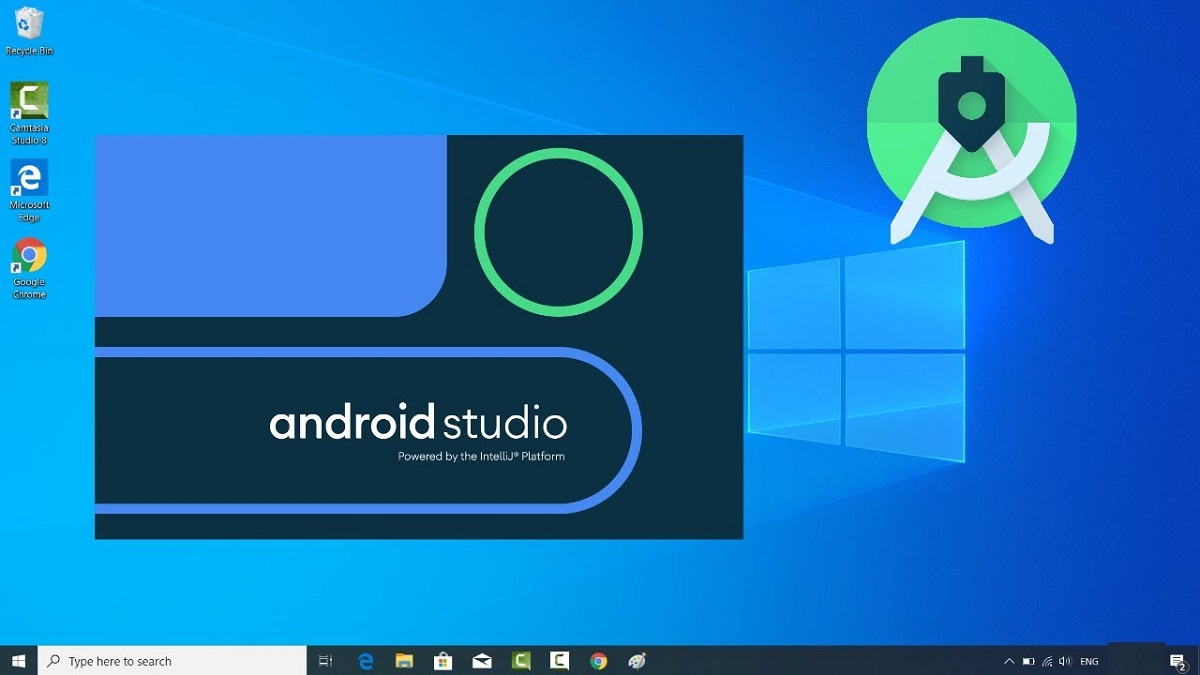
Có thể chạy Android Studio trên 4GB Ram không?
Như đã chia sẻ, Android Studio Install yêu cầu RAM tối thiểu 4GB để phần mềm có thể khởi chạy. Tuy nhiên, điều này đôi khi sẽ gây ra tình trạng chậm chạp, đặc biệt khi bạn sử dụng trình mô phỏng Android hoặc làm việc với các dự án lớn. Do đó, Google vẫn khuyến nghị người dùng nên sử dụng RAM 8GB trở lên để có được trải nghiệm mượt mà hơn.
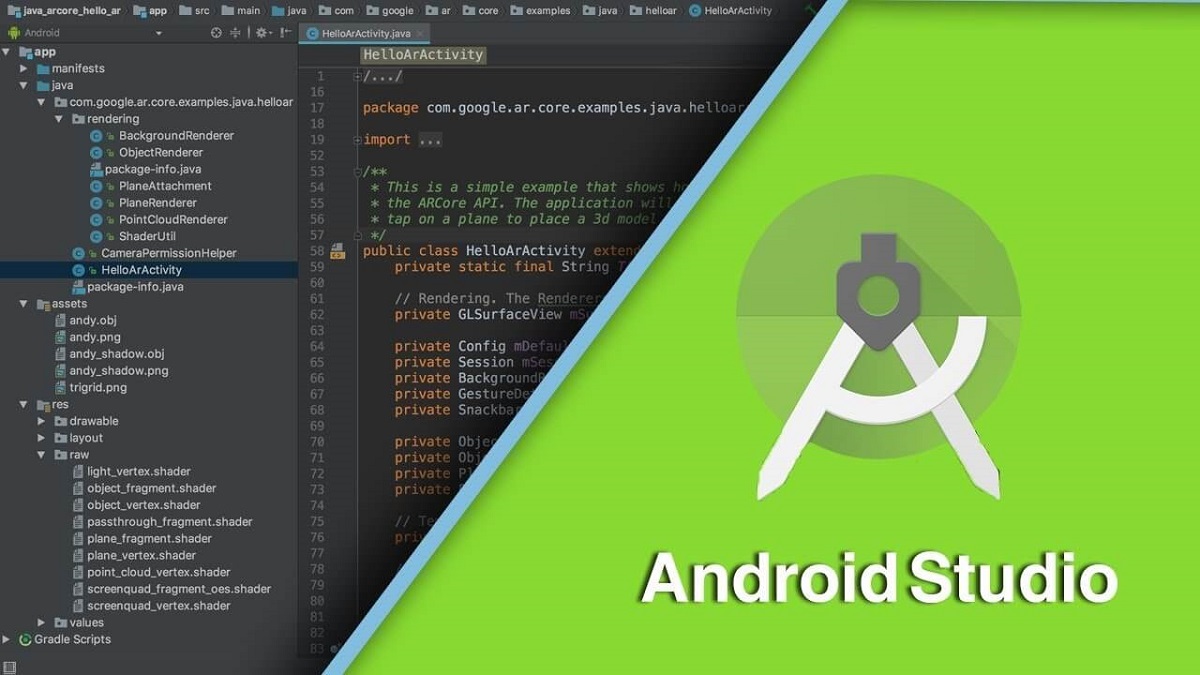
Android Studio có sử dụng trên Mac được không?
Bạn có thể tải xuống phiên bản tương thích từ trang chính thức của Android Studio online. Điều này giúp người dùng Mac dễ dàng phát triển ứng dụng Android mà không gặp bất kỳ chế độ hạn chế nào. Cụ thể, cấu hình yêu cầu khi cài đặt trên Mac bao gồm có:
- macOS Monterey từ 12.0.
- CPU Intel hoặc Apple Silicon (M1, M2).
- RAM tối thiểu 4GB hoặc 8GB.

Như vậy, Sforum đã hướng dẫn cho bạn xong cách tải Android Studio cũng như cài đặt chi tiết rồi đó. Hy vọng với những thông tin mà chúng tôi cung cấp trên đây sẽ hữu ích trong quá trình bạn cài đặt phần mềm. Chúc bạn thành công!
- Xem ngay các thông tin mới nhất tại chuyên mục: Ứng dụng/phần mềm.







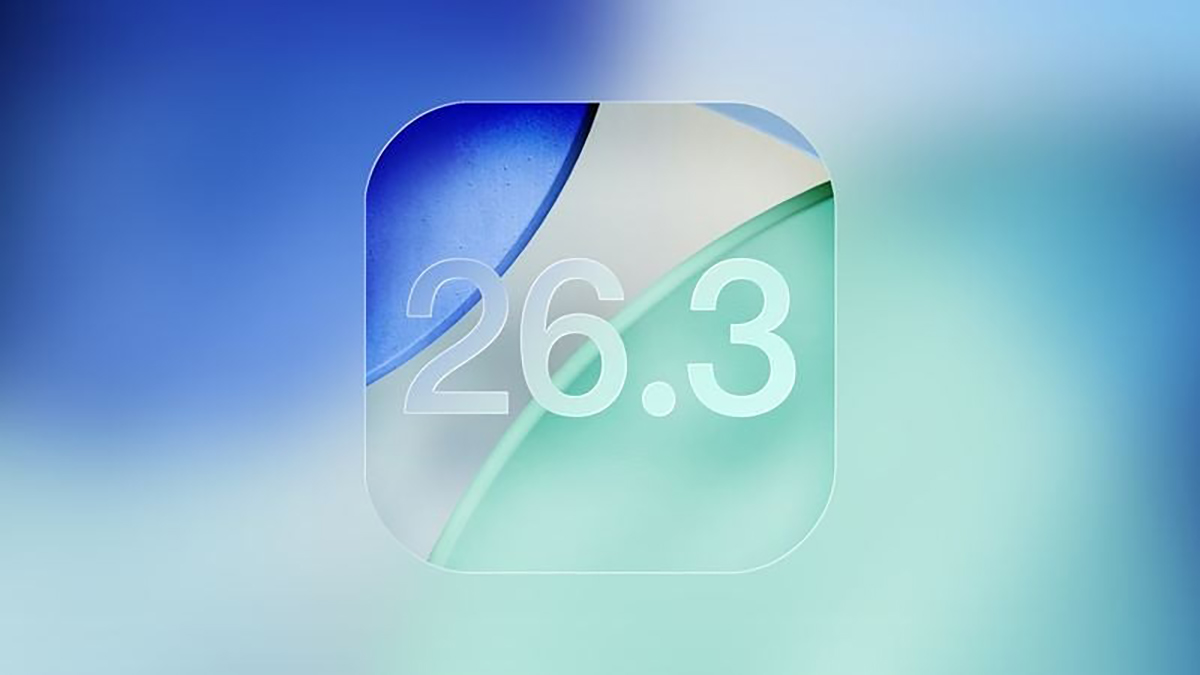
Bình luận (0)